软件产品

软件产品

裁剪PDF页边距怎么做?无论是在生活还是工作中,我们都会需要使用到电脑与不同格式的文件,pdf文件就是众多格式文件中的一种。在我们使用pdf文件的时候,常常会发现有许多pdf文件中的页面边距过多或大小不合适,这时候我们就应该对其进行裁剪或缩小。那么具体应该如何去裁剪PDF页边距呢?让我们一起阅读这篇文章吧。

步骤一:首先需要下载【福昕PDF编辑器个人版】,下载完毕,安装在电脑上即可。
步骤二:双击打开【福昕PDF编辑器个人版】,点击快速打开,将需要裁剪页面的PDF打开。

步骤三:点击菜单导航栏的“页面管理”,再点击下方区域的裁剪页面。
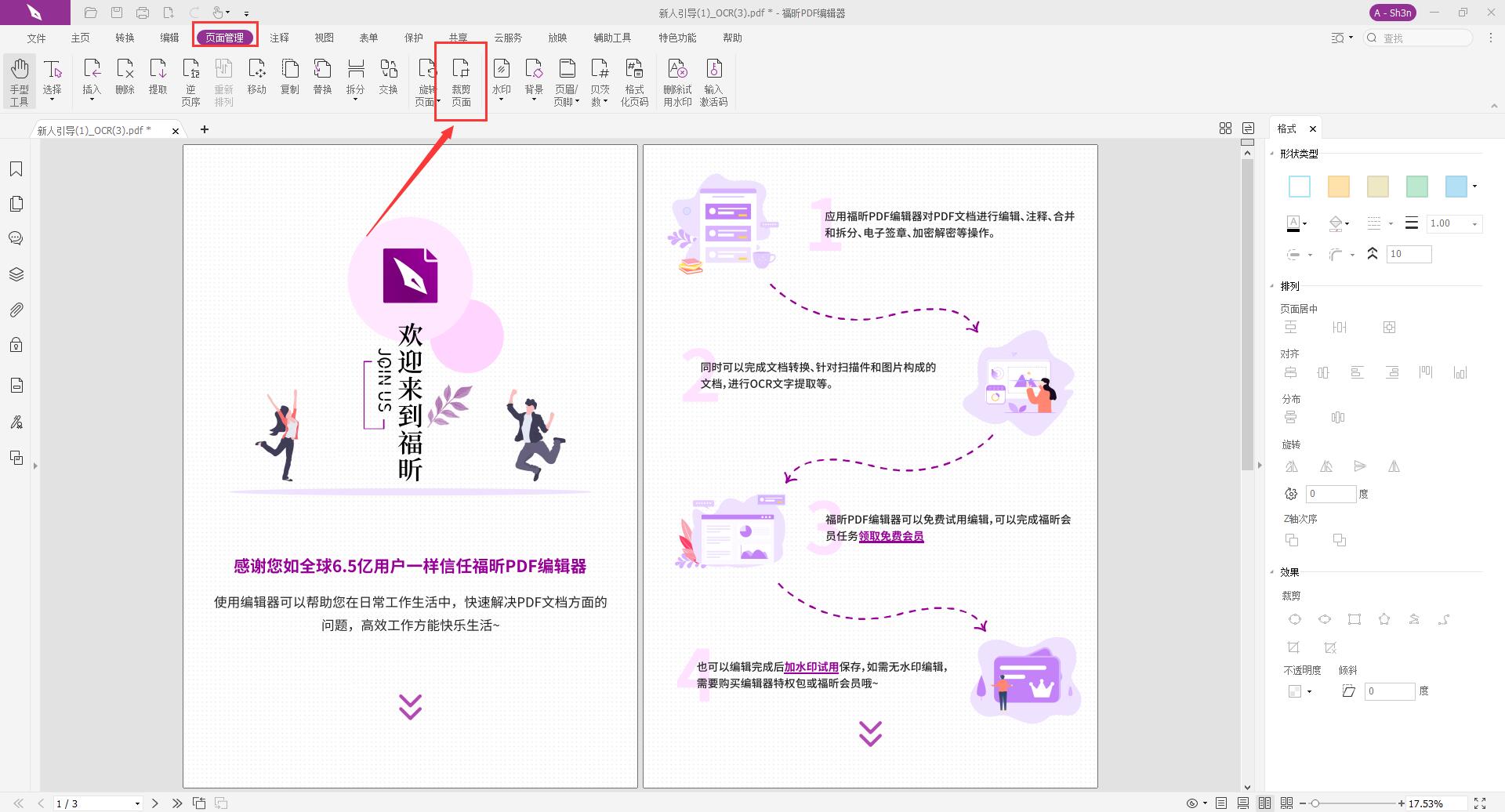
步骤四:裁剪页面边距,拖拽一个框来设置新的页面边距。双击框内任意位子,打开“设置页面尺寸”弹窗。可对边距控制、页面尺寸、页面范围等进行精细化调整,设置完成后,可参考预览缩略图,最后点击“确定”即可完成PDF页面裁剪。
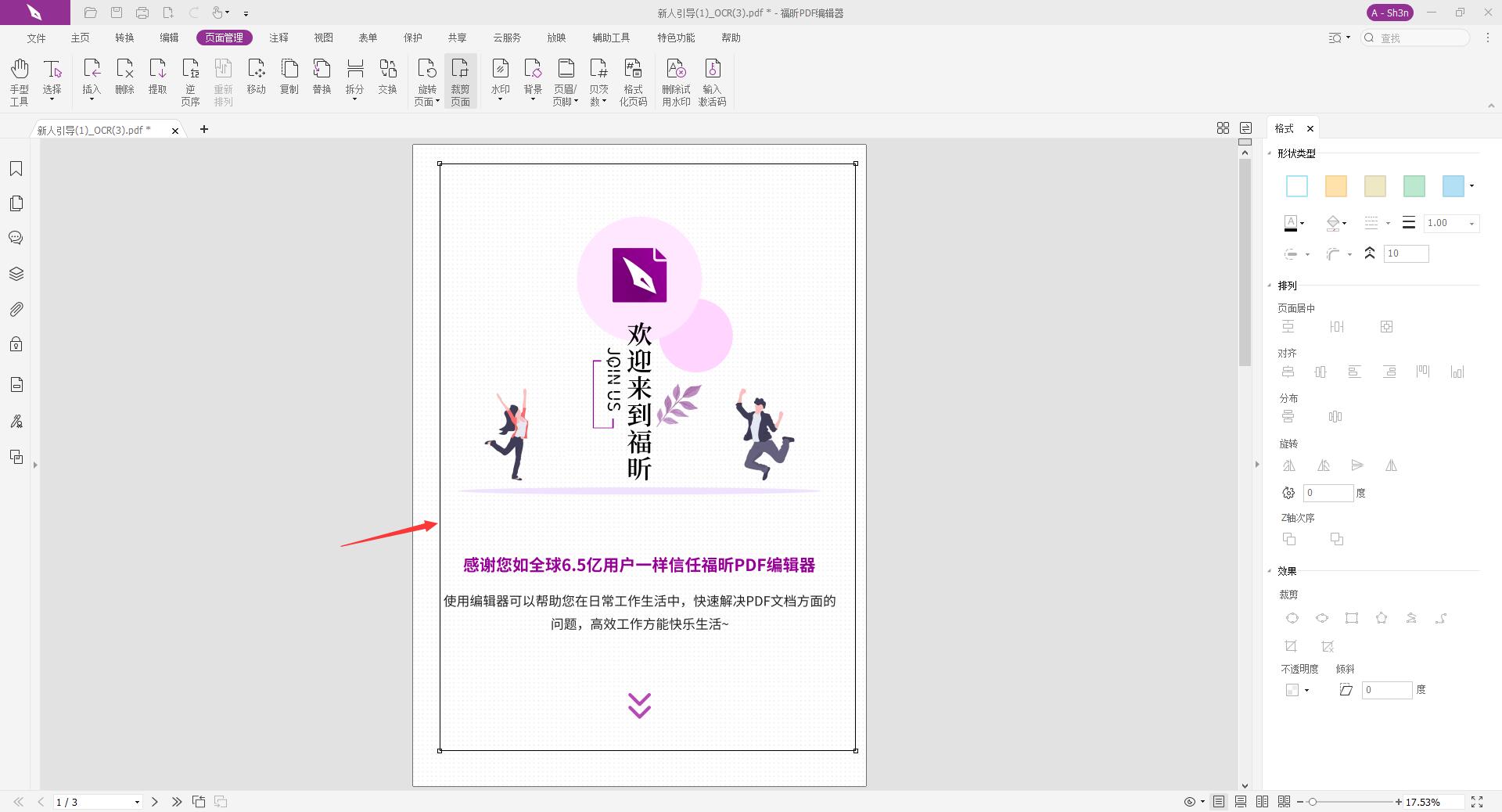
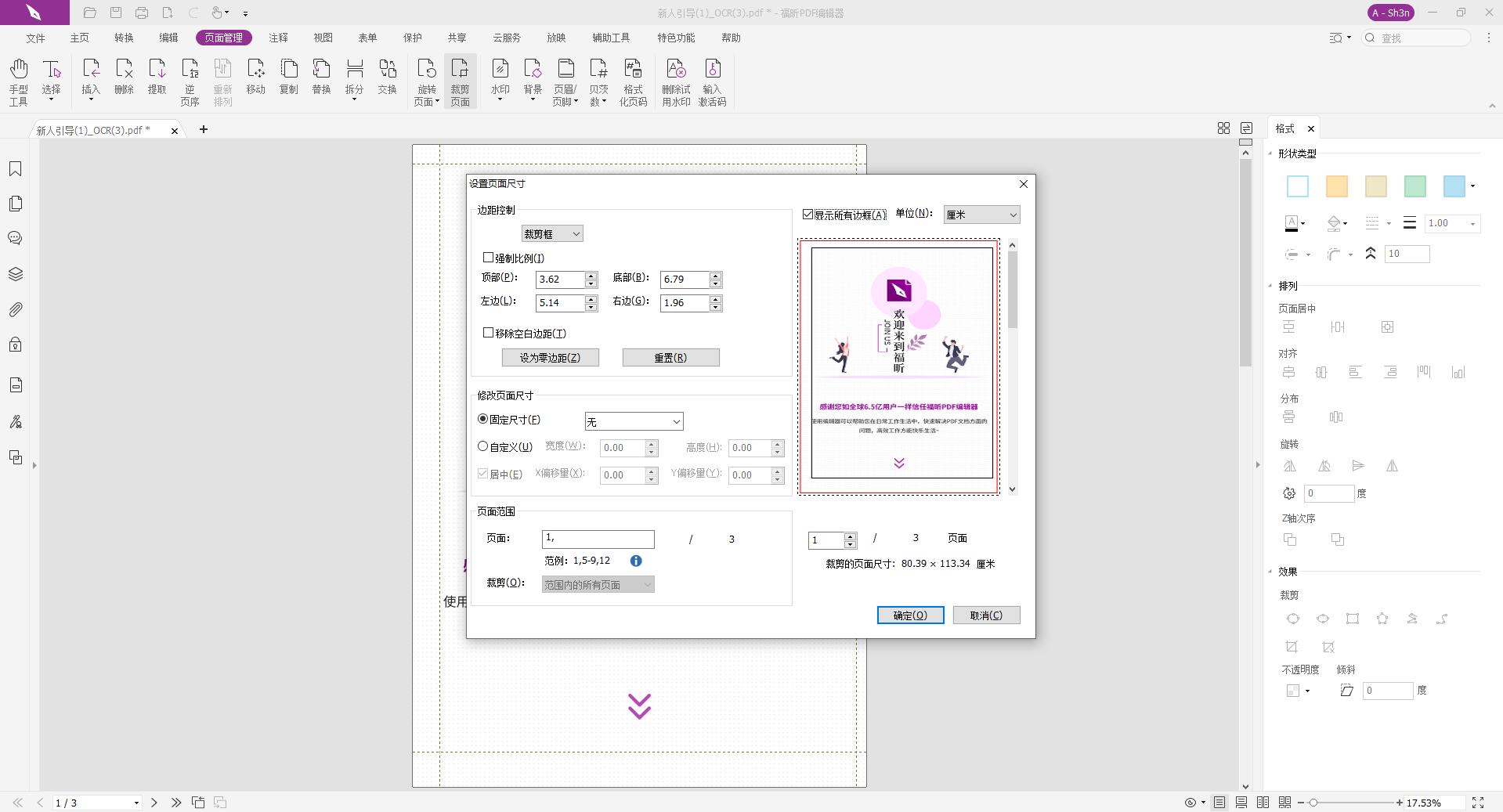
裁剪PDF页边距用什么方法?这个方法一定要知道!以上就是小编为大家介绍的方法了,希望对大家有帮助。
本文地址:https://www.foxitsoftware.cn/company/product/4654.html
版权声明:除非特别标注,否则均为本站原创文章,转载时请以链接形式注明文章出处。